- Ako pripnúť konverzácie v aplikácii Správy
- Metóda 1: Pripnite prejdením prstom
- Metóda 2: Dlhé stlačenie
- Metóda 3: Hromadné riadenie
- Odopnúť konverzácie
- Záver
- Ako pripnem textovú správu na začiatok?
- Ako pripnem alebo odopnem správu na svojom iPhone?
- Ako pripnúť správy iMessage na iPhone alebo iPad?
- Ako zobraziť pripnuté a neprečítané správy v iMessage?
- Môžete pripnúť konverzácie na správy na iPhone?
- Ako môžem používať iMessage na svojom iPhone?
- Ako pripnete niekoho na iMessage na iPhone?
- Čo je pripnutie iMessage a ako to funguje?
- Ako pripnúť alebo odopnúť konverzácie iMessage?
- Ako si prečítam správy iMessage na svojom iPhone?
- Ako označím text ako neprečítaný v iMessage?
- Môžem vidieť neprečítané správy v pripnutých konverzáciách?
- Ako zadať PIN správy na iMessage na iPhone?
- Ako pripnem alebo odopnem konverzáciu správ v systéme Android?
S iOS 14 spoločnosť Apple zaviedla do telefónov iPhone mnoho užitočných funkcií. Aby sme vymenovali aspoň niektoré, režim obrazu v obraze, miniaplikácie a knižnica aplikácií sú niektoré z nich. Jednou z takýchto funkcií je možnosť pripnúť konverzácie v iMessage. Vďaka tomu by sme mohli mať dobrý prehľad o správach, pretože dôležité konverzácie môžete pripnúť navrch, aby sa v skupine nových správ dôležité konverzácie nedostali nižšie.
Hoci táto funkcia už bola k dispozícii pre iné služby odosielania správ, ako je WhatsApp a telegram, teraz je k dispozícii aj pre vašu iMessage, keďže táto funkcia je v iMessage novinkou, tento článok vám pomôže túto funkciu odomknúť a využívať.
Ako pripnúť konverzácie v aplikácii Správy
V iMessage existujú tri hlavné spôsoby, ako pripnúť konverzáciu na začiatok. Pozrime sa na ne jeden po druhom.
Metóda 1: Pripnite prejdením prstom
Táto akcia je známa. Poštu v aplikácii Gmail by ste normálne archivovali potiahnutím karty doľava. Takže táto akcia v iMessage pripne konverzáciu.
- Klepnite na konverzáciu, ktorú chcete pripnúť.
- Posuňte konverzáciu doprava a pri posúvaní uvidíte žltú stopu.
- Dokončite snímku a vaša konverzácia bude pripnutá.
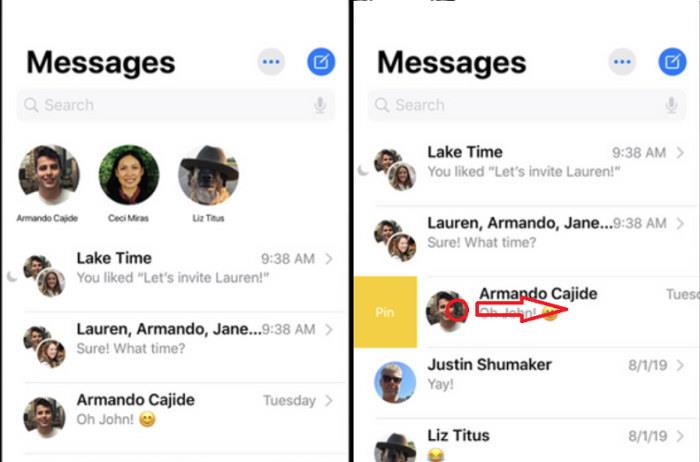
Reklamy
Metóda 2: Dlhé stlačenie
Dlhým stlačením konverzácie sa otvoria možnosti pre danú konverzáciu. Ak chcete pripnúť správy pomocou tejto metódy,
- Na hlavnej obrazovke iMessage dlho stlačte konverzáciu, ktorú chcete pripnúť.
- Z možností klepnite na možnosť Pripnúť „Názov“, kde „Názov“ je názov konverzácie.

Metóda 3: Hromadné riadenie
Táto metóda môže pomôcť rýchlo pripnúť alebo odopnúť mnohé konverzácie. V prípade, že máte pripnutých viacero konverzácií alebo ich chcete pripnúť, postupujte takto:
- Na hlavnej obrazovke iMessage klepnite na „Upraviť“ a vyberte upraviť piny.
- Vedľa konverzácií bude žltá ikona špendlíka.
- Takže klepnutím na ikonu špendlíka teraz môžete konverzácie pripnúť navrch.

Reklamy
Odopnúť konverzácie
Ak teda chcete odopnúť konverzáciu, pretože zaberá príliš veľa miesta navrchu alebo už nie je dôležitá, je to tiež jednoduché ako pripnutie. V skutočnosti existujú dva spôsoby, ako to urobiť.
Spôsob 1:
- Najprv klepnite na možnosť úprav, ako je uvedené v metóde 3 vyššie.
- Teraz budú mať pripnuté konverzácie v hornej časti obrazovky sivo zafarbené ikony mínus.
- Nakoniec klepnite na ikonu a pripnutá konverzácia sa okamžite odopne.
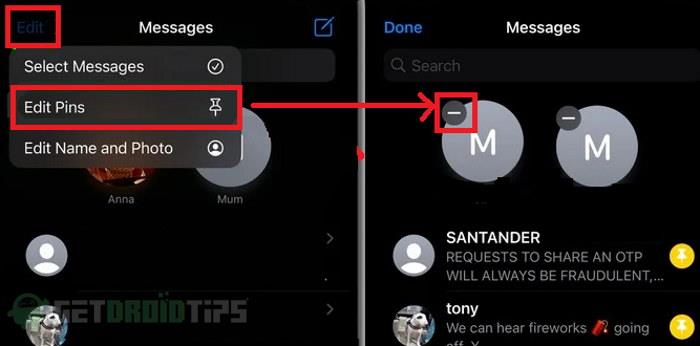
Reklamy
Reklama
Spôsob 2:
- Teraz, keď je pripnutá konverzácia navrchu zoznamu, dlho na ňu stlačte.
- V ponuke možností vyberte položku Odopnúť „Názov“.

Konverzácia sa okamžite odopne a už nebude navrchu.
Záver
Na záver tohto článku môžeme vidieť, že pripnutie a odopnutie konverzácie v iMessage je jednoduché a rýchle. Mnoho ľudí si však neuvedomuje, že táto funkcia existuje. Je to preto, že ide o novú funkciu a používateľom bude chvíľu trvať, kým si na ňu zvyknú. Ale v mojom prípade je pripínanie konverzácií obrovským zlomom. Po použití systému pripínania správ iMessage nemôžem vidieť, že znova používam iMessage bez tejto funkcie.
FAQ
Ako pripnem textovú správu na začiatok?
Spustite aplikáciu Správy na svojom iPhone alebo iPade. V zozname správ potiahnite prstom doprava cez konverzáciu, ktorú chcete pripnúť na začiatok. Klepnite na žltú ikonu špendlíka naľavo od konverzácie. Spustite aplikáciu Správy na svojom iPhone alebo iPade. V zozname správ klepnite na Upraviť v ľavom hornom rohu obrazovky.
Ako pripnem alebo odopnem správu na svojom iPhone?
Spustite aplikáciu „Správy“ z domovskej obrazovky vášho iPhone alebo iPad. Ak chcete pripnúť konverzáciu v aplikácii Správy, potiahnite prstom doprava po vlákne správy a klepnite na ikonu špendlíka zvýraznenú žltou farbou, ako je znázornené nižšie. Ak chcete odopnúť konverzáciu v aplikácii Správy, klepnite na ikonu s tromi bodkami, ktorá sa nachádza v hornej časti, hneď vedľa možnosti na napísanie novej správy.
Ako pripnúť správy iMessage na iPhone alebo iPad?
Dlhým stlačením konverzácie sa otvoria možnosti pre danú konverzáciu.Ak chcete pripnúť správy pomocou tejto metódy, na hlavnej obrazovke iMessage dlho stlačte konverzáciu, ktorú chcete pripnúť. Z možností klepnite na možnosť Pripnúť „Názov“, kde „Názov“ je názov konverzácie.
Ako zobraziť pripnuté a neprečítané správy v iMessage?
Keď ty špendlík chat, zobrazí sa ako kruhová bublina s obrázkom v hornej časti obrazovky. Dokonca keď ty dostať správy z ostatných kontaktov budú pripnuté vždy navrchu. vy môže vidieť neprečítané správu ako plávajúce kontextové okno nad pripnutými konverzáciami. vy môcť špendlík až 9 obľúbených chatov v hornej časti iMessage.
Môžete pripnúť konverzácie na správy na iPhone?
S iOS 14 a novšími verziami môžu teraz používatelia iPhone pridávať konverzácie do „pripnutej“ sekcie v hornej časti okna Správy. Keď pridáte svoje obľúbené konverzácie medzi pripnuté, už ich nemusíte otvárať posúvaním nadol. V hornej časti aplikácie Správy je možné vidieť správy odoslané obľúbenými kontaktmi.
Ako môžem používať iMessage na svojom iPhone?
Používajte Správy na svojom iPhone, iPade alebo iPode touch. Správy môžete použiť na odosielanie textových správ, fotografií, videí a zvukových správ. Môžete si dokonca prispôsobiť svoje správy pomocou animovaných efektov, aplikácií iMessage a ďalších – to všetko v aplikácii Správy. Otvorte Správy. Klepnutím začnete novú správu.
Ako pripnete niekoho na iMessage na iPhone?
1 Otvorte aplikáciu Správy na iPhone. 2 Ťuknite na tlačidlo s tromi bodkami v hornej časti obrazovky. 3 V ponuke ťuknite na položku Upraviť piny. 4 Teraz sa môžete posunúť nadol a klepnúť na ikonu špendlíka na ľubovoľnom rozhovore, aby ste ho okamžite pridali do sekcie Pripnuté v iMessage. Viac…
Čo je pripnutie iMessage a ako to funguje?
Ak áno, možno sa vám bude hodiť funkcia pripínania správ, ktorá vám umožňuje pripnúť vlákno správ alebo kontakt do hornej časti aplikácie Správy v systémoch iOS a iPadOS. Ľudia, ktorí dostávajú veľa správ, majú často problém držať krok s konverzáciami, čo môžu potvrdiť často užívatelia iMessage.
Ako pripnúť alebo odopnúť konverzácie iMessage?
Otvorte aplikáciu Správy a potiahnite prstom zľava doprava v konverzácii. Klepnite na ikonu špendlíka. Táto konverzácia zostane zachovaná a vždy sa zobrazí v hornej časti obrazovky. Odopnutie: Dlho stlačte na pripnutom čete a klepnite na Odopnúť. 20. Rýchlo označte veľa konverzácií iMessage ako prečítaných
Ako si prečítam správy iMessage na svojom iPhone?
Otvorte aplikáciu Správy. Potiahnutím dvoch prstov nadol po požadovaných neotvorených chatoch ich vyberte. Klepnite na položku Čítať. Prípadne: Môžete tiež klepnúť na ikonu Viac (tri bodky v kruhu) → Vybrať správy → Prečítať všetko alebo vybrať správy a klepnúť na Čítať. 21. Prepošlite správu iMessage niekomu inému Dlho stlačte správu a klepnite na Viac.
Ako označím text ako neprečítaný v iMessage?
Keď si správu prečítate, nie je možné ju v iMessage označiť ako „Neprečítanú“, existujú však určité riešenia. Ak si chcete pripomenúť, že v určitom okamihu potrebujete odpovedať na text, môžete si ho znova poslať a nechať ho neotvorený.
Môžem vidieť neprečítané správy v pripnutých konverzáciách?
Aj keď dostanete správy od iných kontaktov, pripnuté budú vždy navrchu. Neprečítanú správu môžete vidieť ako plávajúce kontextové okno v hornej časti pripnutých konverzácií.
Ako zadať PIN správy na iMessage na iPhone?
Otvorte aplikáciu Správy na iPhone. Klepnite na tlačidlo s tromi bodkami v hornej časti obrazovky. V ponuke klepnite na Upraviť piny. Teraz sa môžete posunúť nadol a klepnúť na ikonu špendlíka na akomkoľvek chate, aby ste ho okamžite pridali do sekcie Pripnuté v iMessage. Môžete tiež odopnúť viacero rozhovorov klepnutím na tlačidlo „-“ spolu s pripnutými konverzáciami.
Ako pripnem alebo odopnem konverzáciu správ v systéme Android?
Ak chcete pripnúť konverzáciu v aplikácii Správy, potiahnite prstom doprava po vlákne správy a klepnite na ikonu špendlíka zvýraznenú žltou farbou, ako je znázornené nižšie. Ak chcete odopnúť konverzáciu v aplikácii Správy, klepnite na ikonu s tromi bodkami, ktorá sa nachádza v hornej časti, hneď vedľa možnosti na napísanie novej správy.








